Windows 7 – Gadget desktop [Accesso, Download, Installa & Rimuovere]

Gadget desktopil primo apparato di tempo per il sistema operativo Windows Vista. Filato “prima data” come elementi predefiniti di Microsoft Windows.
Nel sistema operativo di Windows Vista, i gadget sono apparsi immediatamente dopo Installazione 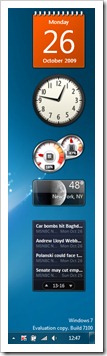 il sistema operativo, pe Barra laterale di Windows. Con il lancio del sistema Windows 7, questi piccole applicazioni Li avevamo “nascosto” in partenza Abilitare loro alla scelta di ogni utente. Gadget desktopil in Windows 7 e Vista Sono Applicazioni con un rapido accesso dal desktop. Calendario, Orologio, Metro della CPU, Lettore RSS, Tempo atmosferico Più molti altri.
il sistema operativo, pe Barra laterale di Windows. Con il lancio del sistema Windows 7, questi piccole applicazioni Li avevamo “nascosto” in partenza Abilitare loro alla scelta di ogni utente. Gadget desktopil in Windows 7 e Vista Sono Applicazioni con un rapido accesso dal desktop. Calendario, Orologio, Metro della CPU, Lettore RSS, Tempo atmosferico Più molti altri.
Cum Accesam Desktop Gadget in Windows 7.
1. Click-Right PE Desktope nel menu contestuale facciamo clic su “Gadget“.
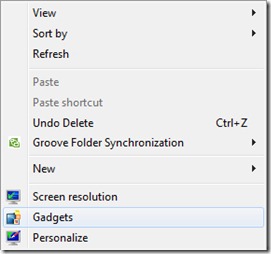
2. In Galleria di gadget Troviamo i gadget già installati. Disponibile.
Per attivare un gadget dobbiamo solo scegliere un gadget e fare doppio clic su di esso.
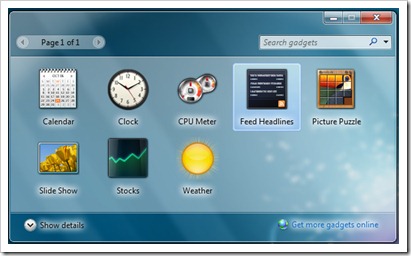
Nell'immagine sopra appare solo gadget installati predefiniti in Windows 7. Galleria. A Scarica e installa Altri gadget, fai clic sul collegamento “Ottieni più gadget online” La tua galleria di gadget.
http://windows.microsoft.com/en-US/windows/downloads/personalize?T1=desktopgadgets
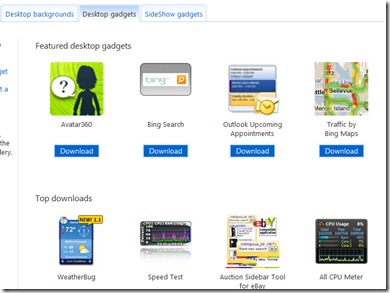
3. Fare clic sul pulsante Scaricamento & Fai clic sul pulsante Installare.
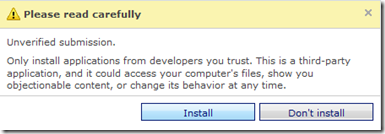
4. Selezioniamo il gadget con cui aprire Gadget desktop di Windows & Fare clic su OK.
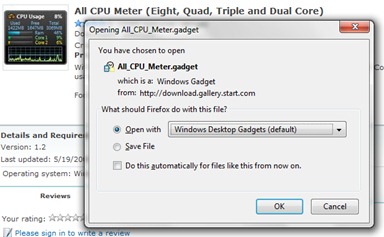
5. Avviso di sicurezza – Fare clic su Installa
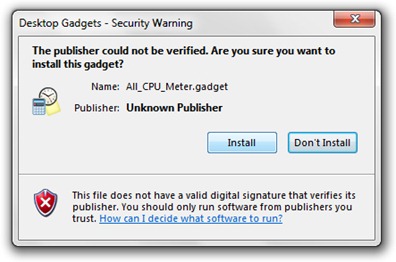
6. È stato installato il nuovo gadget desktop. – Metro della CPU (Otto, quad, triplo e doppio nucleo)

Disinstallare i gadget desktop
1. Nella galleria di gadget, fare clic con il tasto destro sul gadget che si desidera rimuovere & Fai clic su Disinstalla.
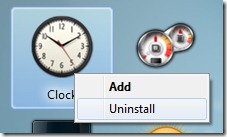
I gadget di Windows sono divertenti, ma non credo che sia bene mantenerli permanentemente attivati. Dopo aver attivato alcuni gadget, noterai che il processo Sidebar.exe chiederà un po 'di RAM (in Task Manager > Scheda “Processi“). Non molto, ma abbastanza per essere a disagio se si esegue grandi applicazioni.
Windows 7 – Gadget desktop [Accesso, Download, Installa & Rimuovere]
Cosa c'è di nuovo
Di Stealth L.P.
Fondatore ed editore Stealth Settings, din 2006 pana in prezent. Experienta pe sistemele de operare Linux (in special CentOS), Mac OS X , Windows XP > Windows 10 Si WordPress (CMS).
Visualizza tutti i messaggi di Stealth L.P.Potrebbe interessarti anche...


30 thoughts on “Windows 7 – Gadget desktop [Accesso, Download, Installa & Rimuovere]”